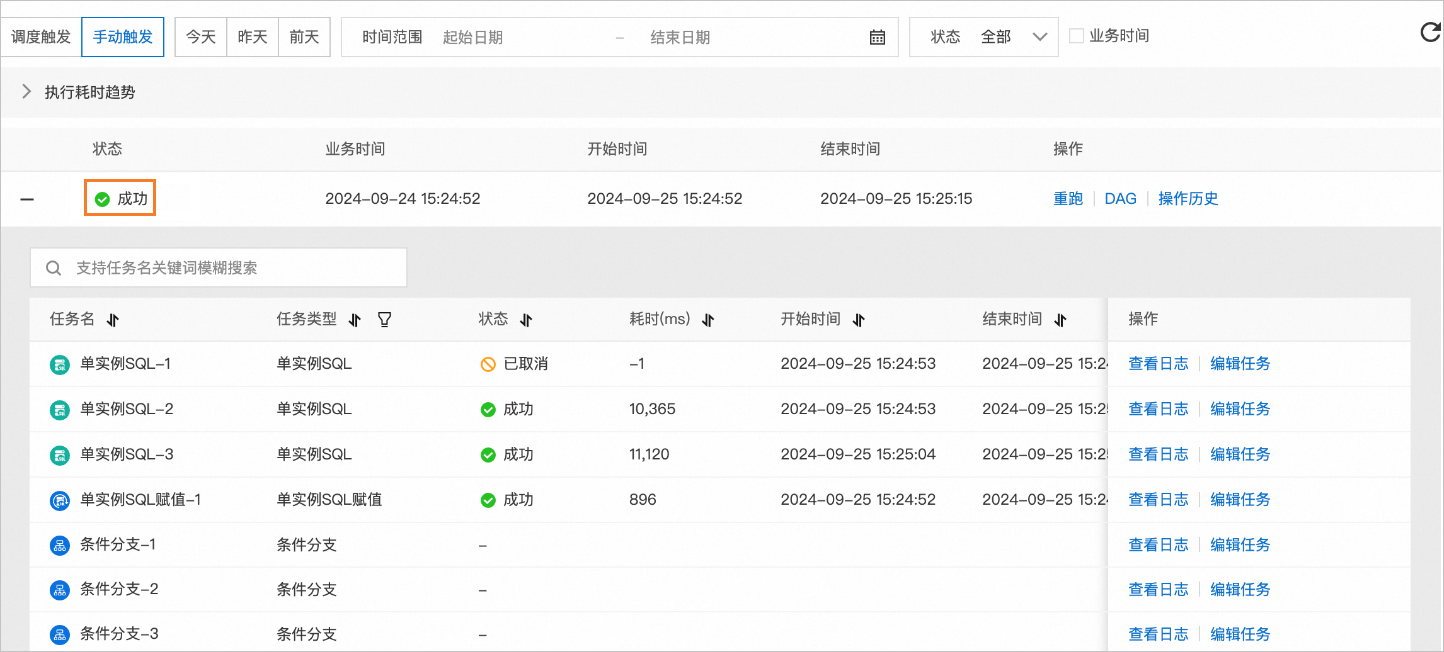如果您需要在任务流中进行条件判断,可以添加条件分支节点,条件分支节点可实现任务流在特定条件下执行后续任务。本文介绍配置条件分支节点的方法。
应用场景
执行任务流时,如果条件分支节点的条件表达式判断结果为True,执行后续任务,否则不执行后续任务。条件分支节点可以应用于以下场景或更多类似场景:
数据条目达到一定数量后,进行数据备份与删除。
销售额达标后,发送提醒信息。
判断文件是否存在,如果文件不存在,新建文件。
注意事项
条件分支节点不能独立存在任务流中,需要与数据集成、数据加工或状态检查类型的节点连接使用,节点的配置才可生效。
配置条件分支节点
- 登录数据管理DMS 5.0。
在顶部菜单栏中,选择。
说明若您使用的是极简模式的控制台,请单击控制台左上角的
 图标,选择。
图标,选择。单击目标任务流名称,进入任务流详情页面。
说明如果您需要新增任务流,请参见新增任务流。
在画布左侧任务类型列表中,拖拽条件分支节点到画布空白区域。
双击条件分支节点。
在条件分支节点的配置页面,配置条件表达式。
从变量名下拉列表中选择上游变量或运行状态。
说明您可以在右侧变量设置页签的输入变量中,查看上游变量、运行状态。
如果您选择的变量名为运行状态,则关系符和变量值不需要设置。
从关系符下拉列表中选择比较运算符。
在变量值文本框中输入您期望的变量值或变量。
变量的输入格式为
${var_name},您可以输入以下三种变量:可选:单击条件表达式右侧的按钮,新增或删除表达式。
 :新增一个与原表达式同级的条件表达式,并从逻辑运算符下拉列表中,选择新增表达式与原表达式之间的逻辑运算符。
:新增一个与原表达式同级的条件表达式,并从逻辑运算符下拉列表中,选择新增表达式与原表达式之间的逻辑运算符。 :新增一个条件表达式,且该表达式与原表达式共同移动到下一级。从逻辑运算符下拉列表中,选择新增表达式与原表达式之间的逻辑运算符。
:新增一个条件表达式,且该表达式与原表达式共同移动到下一级。从逻辑运算符下拉列表中,选择新增表达式与原表达式之间的逻辑运算符。 :删除条件表达式。
:删除条件表达式。
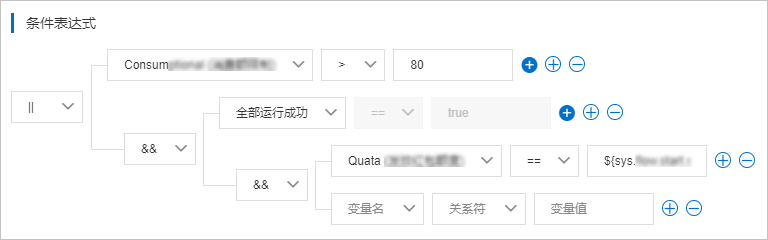
说明条件表达式最多可以添加3级。
您可以在条件表达式右侧的预览区域,查看条件表达式的判断逻辑。
在条件分支节点配置表达式时,您可以使用单实例SQL赋值节点和ECS远程命令节点配置的输出变量。
条件分支节点的应用示例
配置且关系的条件分支
若任务流的分支之间存在“且”关系,则当任意一条分支未执行时,无论其他分支是否执行成功,DMS会标记整个任务流执行失败。
具有且关系的条件分支示例图:
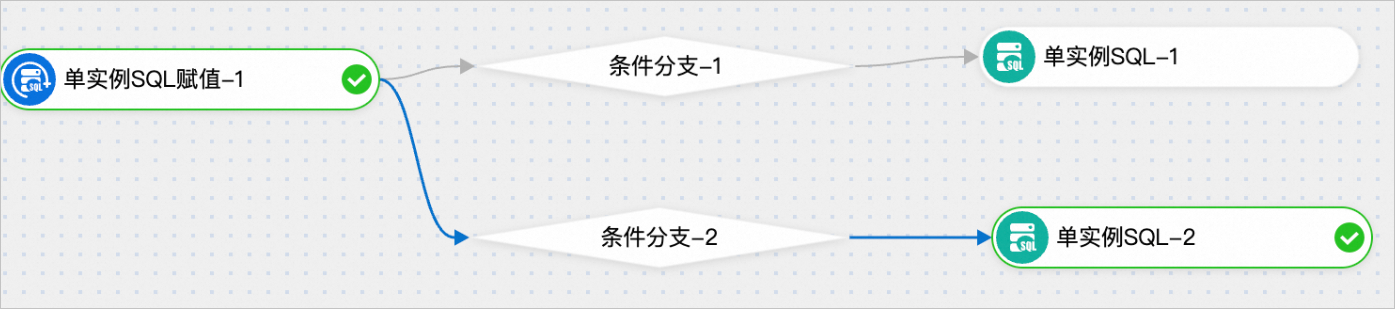
任务流执行结果图:
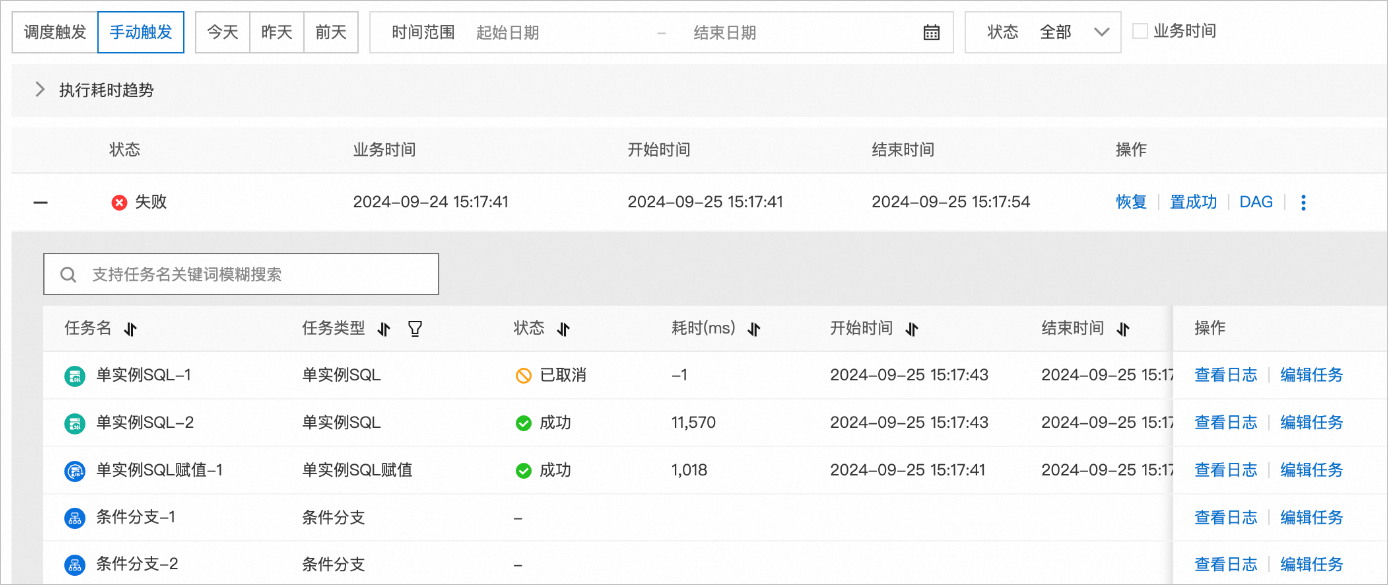
配置或关系的条件分支
若任务流的分支之间存在“或”关系,则当任务流中任意一条路径上的任务节点执行成功时,无论其他路径的任务节点是否执行成功,任务流的执行结果都会为成功。
具有或关系的条件分支示例图:

在任务流中的条件分支节点(例如条件分支-3),配置必定会执行成功的条件表达式,例如运行一个成功==true,则任意一条分支执行成功,整个任务流的执行结果都会被标记为成功。
由任务流执行结果图可知,执行结果为成功。